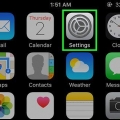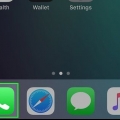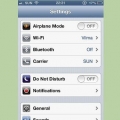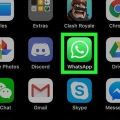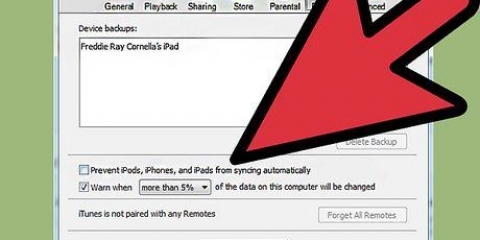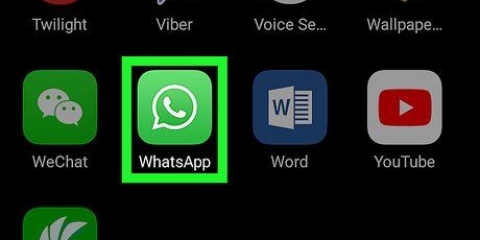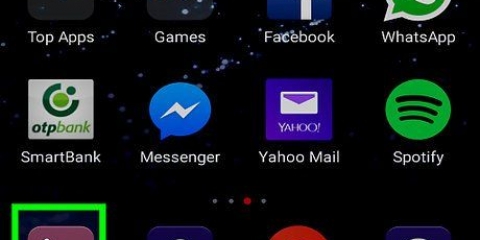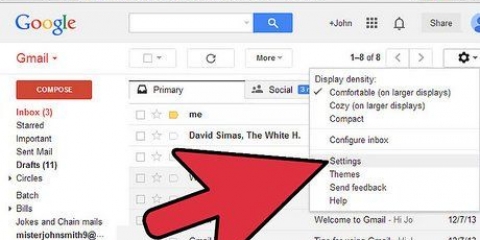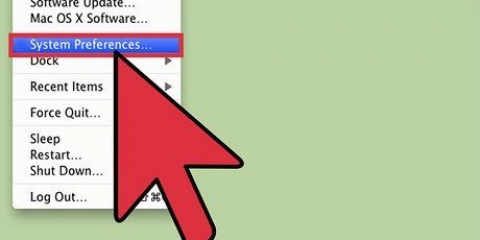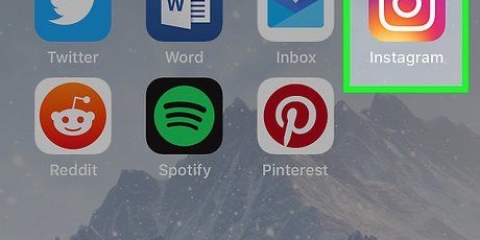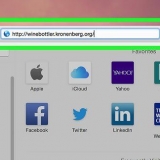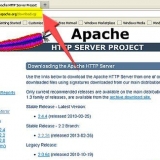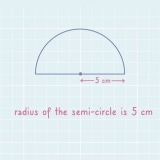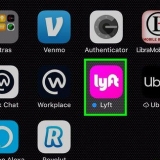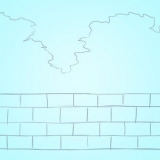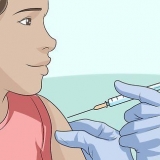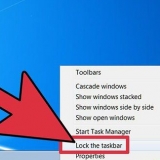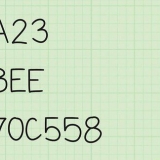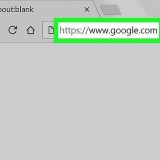T-Mobile: Surfa till http://t-mo.co-/profilblockering och välj "Blockera meddelande". Verizon: Välj "Prenumeration" och sedan "Blockera". Välj sedan "Blockera samtal och meddelanden". Sprint: Välj fliken "Mina preferenser". Välj nu "Restrictions and Permissions" och sedan "Blockera meddelande". PÅ&T: Välj "Blockera". 





PÅ&T: 1-800-331-0500 Sprint: 1-888-211-4727 T-Mobile: 1-877-453-1304 Verizon: 1-800-922-0204 







Menyalternativen kan skilja sig mycket mellan olika telefoner och leverantörer. Om du har en Samsung Galaxy, tryck först på ikonen med de tre prickarna och tryck sedan på "Inställningar".

Du kan också blockera ett textmeddelande genom att klicka på en konversation och sedan trycka på ikonen med de tre prickarna (⋮). Klicka sedan på "Detaljer" följt av "Blockera och rapportera spam". För att avblockera en kontakt, gå till alternativet "Blockerade kontakter" i menyn och tryck på "x" bredvid numret du vill avblockera. 





De exakta stegen att följa kan skilja sig åt beroende på Android. Detta beror på vilket operativsystem din Android körs på. Din telefon kanske inte har det här alternativet. Leta i så fall efter en app som blockerar textmeddelanden. (se nedan). En annan sak du kan göra är att öppna ett oönskat textmeddelande och klicka på ikonen med de tre prickarna (⋮). Klicka sedan på "Blockera nummer" och sedan på "Ok". 












Blockera textmeddelanden
Skräp-sms är irriterande och kan kosta dig oväntat högt. Speciellt om din dataplan inte har ett obegränsat SMS-paket. Innan du presenteras med nästa faktura, måste du kväva detta problem i sin linda. Denna handledning kommer att lära dig hur du blockerar oönskade textmeddelanden. Du kan blockera oönskade meddelanden via din telefon, leverantör eller via en app. Det finns till och med ett nummer där du kan registrera skräppostmeddelanden.
Steg
Del 1 av 6: Blockera textmeddelanden via din operatör

1. Öppna din operatörs webbsida eller mobilapp. De flesta operatörer erbjuder möjligheten att blockera textmeddelanden eller samtal via sin webbplats eller mobilapp. För din leverantör, gå till följande webbplatser.
- T-Mobile: https://konto.t-mobil.com eller öppna My T-Mobile-appen.
- Verizon: https://www.Verizon Trådlöst.se/my-verizon/ eller öppna Verizon Smart Family-appen.
- Sprinta: https://www.sprinta.se/
- PÅ&T: Öppna AT&T Call Protect-appen.
- PÅ&T Call Protect finns för Android i Google Play Store och för iPhone i App Store.

2. Registrera dig som huvudkontoinnehavare. Ange användarnamnet och lösenordet för ditt konto som du använder hos din nätverksleverantör. Om det är ett familje- eller gruppabonnemang, vänligen logga in med huvudkontoinnehavarens användarnamn och lösenord.

3. Leta efter alternativen för blockering av textmeddelanden. Webbplatsens eller mobilappens layout kan vara olika för varje leverantör. Använd följande sökalternativ för att blockera textmeddelanden.

4. Välj en telefon som du vill blockera nummer på. Om ditt konto är kopplat till flera telefoner måste du välja vilket nummer spärren gäller.
Det kan vara så att leverantören kräver att du lägger till en extra funktion på ditt konto för att blockera textmeddelandena.

5. Välj önskat blockeringsalternativ. Leverantörerna har alla olika alternativ att blockera nummer. Du har möjlighet att blockera alla meddelanden, blockera inkommande eller utgående meddelanden, blockera MMS-meddelanden eller blockera enskilda nummer.

6. Välj eller tryck på alternativet för att lägga till ett nummer i din lista med blockerade kontakter. Beroende på leverantörens webbplats eller app kan detta vara en knapp som säger "Blockera nummer" eller "Lägg till" eller ett plustecken "+".

7. Ange numret du vill blockera. Ange det 10-siffriga numret du vill blockera.
Du kan förmodligen också lägga till ett nummer från dina kontakter eller samtalshistorik.

8. Välj eller tryckspara. Detta kommer att lägga till numret i din lista med blockerade kontakter. De kan inte längre skicka meddelanden till dig.

9. Kontakta din operatör för ytterligare teknisk support. Om du behöver mer hjälp med att blockera ett nummer bör din leverantörs tekniska helpdesk kunna hjälpa dig. Kontakta din leverantör på numren nedan:
Del 2 av 6: Blockera textmeddelanden på en iPhone

1. Öppna SMS-brevlådan. Det här är den gröna ikonen med en pratbubbla i. Tryck på ikonen för att öppna Meddelanden.

2. Tryck på ett meddelande från kontakten du vill blockera. Om du har fått oönskade meddelanden från den här kontakten kommer de att visas i din meddelandelista.

3. Knacka påInformation. Det är i det övre högra hörnet av inlägget. Den ger information om numret.

4. Tryck på ikonen med "jag". Detta är mittemot numret och visar information om avsändaren.

5. Navigera ner och tryckBlockera den här uppringaren. Nu kan den som ringer inte längre skicka sms. Samtidigt kan den som ringer inte längre ringa dig eller kontakta dig via FaceTime.
Ett annat alternativ är att använda Inställningar för att blockera textmeddelanden från någon som finns i dina kontakter men inte i din meddelandehistorik. Öppna Inställningar och navigera sedan till "Meddelanden". Tryck på "Telefon" och sedan på "Blockerad". Välj "Lägg till". Sök nu i din kontaktlista efter personen som ska blockeras. Välj den här personen så kommer han eller hon att blockeras!
Del 3 av 6: Blockera textmeddelanden på en Android-telefon

1. Öppna din textmeddelandeinkorg. Detta är vanligtvis en ikon med en pratbubbla i. Tryck på ikonen för meddelandeappen för att öppna din inkorg.

2. Knacka på⋮. Det är ikonen med tre prickar i det övre högra hörnet. En meny kommer att visas här.

3. Knacka påBlockerade kontakter Eller liknande. Du kommer nu att se en lista över blockerade kontakter.

4. Knacka påLägg till nummer. Lägg till numret som ska blockeras.

5. Ange det 10-siffriga numret. Det angivna numret kan inte längre skicka textmeddelanden till dig. Det nämns inget om detta.
Del 4 av 6: Blockera textmeddelanden på en Samsung Galaxy

1. Öppna din textmeddelandeinkorg. Detta är vanligtvis en ikon med en pratbubbla i. Klicka på ikonen för meddelandeappen för att öppna din brevlåda.

2. Knacka påinställningar. Detta är det sista alternativet som visas i menyn när du klickar på ikonen med tre punkter.
Menyalternativen kan skilja sig åt beroende på leverantör eller äldre Samsung Galaxy-modeller.

3. Knacka påBlockera nummer och meddelanden. Detta är under Inställningar.

4. Knacka påBlockera nummer. Detta är omedelbart det första alternativet på skärmen.

5. Ange det 10-siffriga numret. Ange numret du vill blockera.

6. Knacka på+. Detta kommer att lägga till numret i din lista över blockerade nummer.
Del 5 av 6: Använda en tredjepartsapp

1. Gå till App Store eller Google Play Store. Tryck på App Store-ikonen om du har en iPhone. Det här är en blå ikon med ett stort "A" i. Om du har en Android-telefon klickar du på ikonen Google Play Butik. Detta är ikonen med en färgglad triangel.
- "Varning" Många av dessa blockerande appar från tredje part samlar in användardata för att sälja den vidare i marknadsföringssyfte.

2. Tryck på denSök ikon (endast för iPhone). Om du använder en iPhone trycker du på sökikonen. Det är i det nedre högra hörnet.

3. typ hej i sökfältet. För Android är sökfältet i en grön ram längst upp på skärmen. På en iPhone är sökfältet i mitten av skärmen. Här ser du en lista med appar som matchar din sökning.
Hiya är bara en av många appar som kan blockera textmeddelanden. Andra appar inkluderar "SMS Blocker", "Blacklist", "Call Blocker" och "Text Blocker".

4. Knacka påATT LADDA NED eller Installera på Hiya. Hiya har en vit ikon med en blå lila och rosa bild inuti som ser ut som en telefon. Så här installerar du Hiya.

5. Öppna Hiya. Du öppnar Hiya genom att trycka på dess ikon på din hemskärm eller i appmenyn. Du kan också trycka på "Öppna" i Google App Store eller App Store.

6. Markera rutan och tryck påAtt jobba. Genom att göra det godkänner du användarvillkoren och datapolicyn. Klicka sedan på "Kom igång".
Hiya kan be om din tillåtelse för vissa behörigheter. När du tillfrågas om du vill använda Hiya som standard för att ringa samtal och ge åtkomst till dina kontakter, klicka på "Tillåt".

7. Knacka påblockeringslista. Det är den andra ikonen längst ner på skärmen. Det är under ikonen med en cirkel med en linje genom den.

8. Knacka påLägg till en låt. Det är det första alternativet i listan.
Du kan också använda ett senaste samtal eller textmeddelande för att välja ett kontaktnummer eller meddelande från det.

9. Lägg till telefonnumret för att blockera. Ange det 10-siffriga numret för telefonnumret som ska spärras.

10. Knacka påAtt blockera. Denna finns i det nedre högra hörnet av menyn, i mitten av skärmen. Detta blockerar numret.
Del 6 av 6: Hantera skräppost

1. Svara på textmeddelandet med "STOPP". `STOPP` är det vanligaste svaret för att avsluta prenumerationen på kommersiella textmeddelanden. Prova detta om du får oönskade meddelanden från en tjänst du prenumererar på. Det finns ingen garanti för att detta kommer att fungera, men det är snabbt och enkelt att prova. Om det inte hjälper gör det inte ont. Du sparar mycket tid på det här sättet. Tid som du med största sannolikhet kommer att förlora om du ställs på is hos din leverantör för att blockera numren.
Om du har en SMS-signatur som fylls i automatiskt i brödtexten, glöm inte att ta bort eller inaktivera den innan du skickar meddelandet.

2. Svara aldrig på okända annonser. Vissa SMS-annonser skickas av automatiserade program speciellt framtagna för att skicka annonser till slumpmässiga telefonnummer. I det här fallet kan svaret på en sådan annons (även bara med ordet "STOPP") faktiskt göra problemet värre. För programmet betyder ett svar att det finns en verklig person bakom numret, med resultatet att det fortsätter skicka annonser. Om du får SMS-spam från en källa du inte känner igen, vänligen ignorera det. Om du fortsätter att få skräppost, prova någon av de andra metoderna.

3. Rapportera spam. De flesta amerikanska leverantörer tillåter dig att registrera dig för gratis skräppostmeddelanden. För att rapportera spam, kopiera lämpligt meddelande och skicka det till 7726 ("SPAM"). Denna specialtjänst administreras av GSM Association. Detta är en branschorganisation för stora mobiloperatörer. Genom att rapportera spam hjälper du inte bara dig själv, utan även andra mobiltelefonanvändare att eliminera denna irritation för gott.
Andra länder har olika nummer för att rapportera skräppost. I Frankrike är numret: 33700. I Indien är numret: 1909.
Оцените, пожалуйста статью